Como algunos de ustedes ya sabrán, un objeto o archivo ejecutable en Linux consta de varias secciones (como txt y datos). En caso de que desee saber el tamaño de cada sección, existe una utilidad de línea de comando denominada tamaño - que le proporciona esta información. En este tutorial, discutiremos los conceptos básicos de esta herramienta usando algunos ejemplos fáciles de entender.
Pero antes de hacerlo, vale la pena mencionar que todos los ejemplos mencionados en este artículo han sido probados en Ubuntu 16.04LTS.
Comando de tamaño de Linux
El comando de tamaño básicamente enumera los tamaños de las secciones, así como el tamaño total de los archivos del objeto de entrada. Esta es la sintaxis del comando:
size [-A|-B|--format=compatibility]
[--help]
[-d|-o|-x|--radix=number]
[--common]
[-t|--totals]
[--target=bfdname] [-V|--version]
[objfile...]
Y así es como la página del manual describe esta utilidad:
The GNU size utility lists the section sizes---and the total size---for each of the object or
archive files objfile in its argument list. By default, one line of output is generated for each
object file or each module in an archive.
objfile... are the object files to be examined. If none are specified, the file "a.out" will be
used.
Los siguientes son algunos ejemplos de preguntas y respuestas que le darán una mejor idea de cómo funciona el comando de tamaño.
P1. ¿Cómo usar el comando de tamaño?
El uso básico del tamaño es muy simple. Todo lo que tiene que hacer es pasar el objeto/nombre del archivo ejecutable como entrada a la herramienta. El siguiente es un ejemplo:
size apl
El siguiente es el resultado del comando anterior producido en nuestro sistema:

Las primeras tres entradas son para las secciones de texto, datos y bss, con sus tamaños correspondientes. Luego viene el total en formato decimal y hexadecimal. Y finalmente, la última entrada es para el nombre del archivo.
P2. ¿Cómo cambiar entre diferentes formatos de salida?
El formato de salida predeterminado, dice la página de manual para el tamaño, es similar al formato de Berkeley. Sin embargo, si lo desea, también puede optar por la convención System V. Para esto, tendrás que usar el --format opción con SysV como valor.
size apl --format=SysV
Aquí está el resultado en este caso:
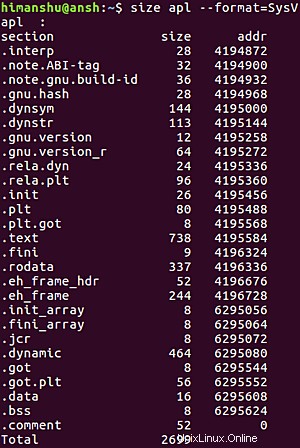
P3. ¿Cómo cambiar entre unidades de diferentes tamaños?
De forma predeterminada, el tamaño de las secciones se muestra en decimal. Sin embargo, si lo desea, puede tener esta información tanto en octal como en hexadecimal. Para ello, utilice la -o y -x opciones de la línea de comandos.
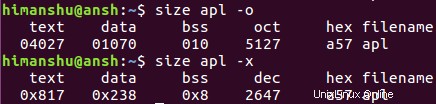
Esto es lo que dice la página del manual sobre estas opciones:
-d
-o
-x
--radix=number
Using one of these options, you can control whether the size of each section is given in decimal
(-d, or --radix=10); octal (-o, or --radix=8); or hexadecimal (-x, or --radix=16). In
--radix=number, only the three values (8, 10, 16) are supported. The total size is always given in
two radices; decimal and hexadecimal for -d or -x output, or octal and hexadecimal if you're using
-o.
P4. ¿Cómo hacer que el comando de tamaño muestre los totales de todos los archivos de objetos?
Si está utilizando el tamaño para averiguar los tamaños de sección para varios archivos de una sola vez, entonces, si lo desea, también puede hacer que la herramienta proporcione los totales de todos los valores de columna. Puede habilitar esta característica usando -t opción de línea de comando.
size -t [file1] [file2] ...
La siguiente captura de pantalla muestra esta opción de línea de comandos en acción:

La última fila en la salida ha sido agregada por -t opción de línea de comando.
P5. ¿Cómo hacer que el tamaño de impresión sea el tamaño total de los símbolos comunes en cada archivo?
Si está ejecutando el comando de tamaño con varios archivos de entrada y desea que el comando muestre símbolos comunes en cada archivo, puede hacerlo con --common opción de línea de comando.
size --common [file1] [file2] ...
También vale la pena mencionar que cuando se usa el formato Berkeley, estos se incluyen en el tamaño bss.
P6. ¿Cuáles son las otras opciones de línea de comandos disponibles?
Además de las discutidas hasta ahora, el tamaño también ofrece algunas opciones de línea de comando genéricas como -v (para información de la versión) y -h (para obtener un resumen de los argumentos y opciones elegibles)
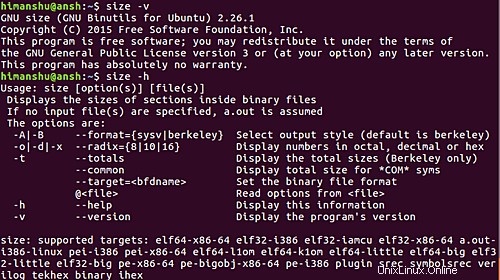
Además, también puede hacer tamaño leer las opciones de la línea de comandos de un archivo. Esto lo puedes hacer usando el @file opción. Los siguientes son algunos detalles relacionados con esta opción:
The options read are inserted in place of the original @file option. If file does not exist, or
cannot be read, then the option will be treated literally, and not removed. Options in file are
separated by whitespace. A whitespace character may be included in an option by surrounding the
entire option in either single or double quotes. Any character (including a backslash) may be
included by prefixing the character to be included with a backslash. The file may itself contain
additional @file options; any such options will be processed recursively.
Conclusión
Una cosa está clara, el comando de tamaño no es para todos. Está dirigido solo a aquellos que se ocupan de la estructura de archivos de objetos/ejecutables en Linux. Entonces, si se encuentra entre el público objetivo, practique las opciones que hemos discutido aquí, y debería estar listo para usar la herramienta a diario. Para obtener más información sobre el tamaño, diríjase a su página de manual.